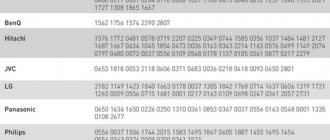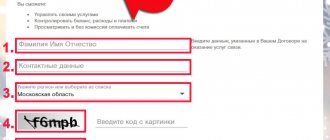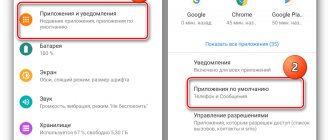Ростелеком выпускает STB-приставку для телевизоров, позволяющих подключить интернет-ТВ и смотреть каналы в высоком разрешении на любых ТВ, независимо от года выпуска или имеющих портов для подключения источника сигнала.
А пульты, которые идут в комплекте к приставке (их также можно покупать отдельно), являются универсальными. То есть их можно настроить для управления самим телевизором, он совместим с большинством популярных моделей ТВ.
А как правильно его подключить и настроить? Каким образом выполняется программирование ПДУ и с какими нюансами может столкнуться пользователь при этом?
Обозначение кнопок на пульте Ростелеком
На самом пульте имеются следующие кнопки:
- TV — переключение на управление телевизором;
- POWER (ярлык) — включение приставки или телевизора;
- AV — выбор источника изображения (например, игровая консоль, подключенная ТВ-приставка, спутниковый ресивер, HDMI-порт и так далее);
- МЕНЮ — вызов меню ТВ-приставки;
- CH — включить следующий или предыдущий ТВ-канал;
- VOL — регулировка громкостью;
- НАЗАД (стрелка) — возвращает на предыдущее меню;
- PiP (ярлык) — функция «картинка в картинке».
Также в пульте имеется отдельный цифровой блок, навигационные клавиши для выбора и подтверждения пунктов меню. Суммарно на пульте предусмотрено аж 30 кнопок.
А вот управление функциями телетекста не предусмотрено. Для этого используются кнопки числового блока, а также навигационного меню.
Обзор пульта от Ростелекома
Сервис Ростелеком комплектует свою приставку дистанционным пультом. Перед использованием его обязательно надо настроить и синхронизировать с телевизором. Его достоинством является возможность осуществлять управление одновременно ТВ-ресивером и ТВ-панелью. К тому же запрограммировать получится практически любую из последних моделей ТВ. Инструкция, как правило, поставляется в комплекте вместе с приставкой, но в случае её утери не стоит отчаиваться. Здесь вы найдёте всё, что требуется для настройки пульта Ростелеком на телевизор. Синхронизация выполняется двумя вариантами:
- При помощи кодов, приведённых в инструкции.
- Методом перебора цифровых значений, которые были записаны при производстве в памяти приставки.
Рассмотрим детальнее функциональные кнопки на ДУ и их назначение:
POWER – включение и выключение приставки.
A/V – только в режиме управления ТВ-панелью: переключить видеовыход ТВ.
TV – только в режиме управление ТВ-панелью: включение и выключение ТВ.
МЕНЮ – вход в основное меню.
TOGGLE – переход между МЕНЮ и просмотром.
BACK – вернуться назад.
Кнопки «Вправо», «Вверх», «Вниз», «Влево» – осуществление перехода между элементами меню или в режиме просмотра открытия вторичной панели.
OK – согласие с выбором.
Кнопки «Назад» и «Вперёд» – работают только в режиме просмотра. Если нажать единоразово, то видео перемотается на фиксированную длину, а если удерживать, то будет плавно перематываться с определённой скоростью.
PLAY/PAUSE – проигрывание видео и временная остановка видеоролика.
CH – переключение между каналами на ТВ-ресивере.
MUTE – включение или выключение звука на ТВ.
LAST CHANNEL – переключение между двумя последними каналами.
VOL – увеличение и снижение громкости на ТВ.
0…9 – ввод цифр и букв.
Если выполняются действия, не соответствующие написанному, то необходимо обнулить настройки и осуществить перенастройки заново.
Способы настройки пульта от Ростелекома
Независимо от того, какие настройки вы хотите изменить, чтобы зайти в режим кодировки, требуется нажать и удерживать некоторое время кнопки ОК и TV, после чего вы увидите, как кнопка ОК подаст световой сигнал 2 раза подряд.
Чтобы настроить пульт от Ростелекома под управление двумя устройствами, необходимо воспользоваться одним из двух методов:
- Ввод кода по таблице в инструкции.
- Автоматическое перечисление кодов.
Автоматическая настройка
Узнав единожды, как привязать пульт Ростелекома к телевизору, вы сможете это повторить при необходимости ещё раз. Синхронизировать приставку с телевизором достаточно просто, потому что в ней предусмотрена автоматическая настройка.
Чтобы выполнить автоматическое перечисление кодировок, необходимо:
- Синхронно нажать и удерживать ОК и TV. В подтверждение принятого действия кнопка TV просигнализирует световым бликом 2 раза.
- Введите код 991 и зажмите СН+.
- Начнётся подбор канала, и после того как телевизор его принял, он выходит из режима поиска.
- После завершения настройки всех каналов нажать ОК. Мигание кнопки свидетельствует, что кодировка принята, и настройка окончена.
Теперь можно пользоваться ДУ и переключаться между каналами.
Настройка пульта с помощью кодов
В техническом описании к приставке указано, как программировать пульт Ростелекома вручную. Для правильного выполнения синхронизации пульта и телевизора нужно настроить кодировку каналов. Последовательность действий следующая:
- Включить ТВ-панель.
- Нажать и удерживать ОК и TV. Мигание кнопки TV подскажет, что вы вошли в режим кодирования.
- Найдите в таблице кодировок вашу модель телевизора и введите четыре цифры для программирования канала.
- Если всё верно, то кнопка TV мигнёт 2 раза. Если не мигнула, а горит, то действия повторить. Попробуйте ввести другую комбинацию цифр.
- Тестирование выполнить при помощи нажатия на кнопки увеличения и уменьшения громкости. Если ТВ панель реагирует, значит, наладка прошла правильно.
Сброс до заводских настроек
Если наладка была выполнена неверно или из-за чего-то необходимо осуществить сброс настроек пульта Ростелекома до первоначальных, то необходимо сделать следующее:
- Включить телевизор.
- Нажать и удерживать одновременно ОК и TV.
- Ввести код 997. Если он принят ТВ-панелью, то кнопка POWER мигнёт 4 раза.
Настройки будут сброшены до заводских, и теперь, чтобы снова начать пользоваться ДУ и управлять с его помощью телевизором, необходимо заново его запрограммировать.
Как устранить конфликт оборудования?
Иногда случается, что пульт Ростелеком одновременно подает сигнал и телевизору, и приставке. Такое появляется, когда цифровые коды двух устройств совпадают, и между ними возникает конфликт.
Устранить проблему поможет изменение первоначально введенной цифровой комбинации. Проблема устраняется так:
- К телевизору подключают приставку, направляют на нее пульт и одновременно нажимают на кнопки OK и Power. Кнопки нужно удерживать, пока светодиод на кнопке TV не промигает дважды. Это означает, что пульт перешел в режим программирования.
- Далее пользователю следует вручную ввести один из перечисленных кодов, от 3220 до 3224. Это поможет установить новую комбинацию.
- После этого нужно обязательно убедиться в том, что конфликт устройств был ликвидирован. Для этого достаточно проверить корректность работы кнопок, которые ранее вызывали одновременную работу двух устройств.
Коды вводят по очереди, пока ситуация с конфликтом устройств не изменится. Настроить пульт Ростелекома очень просто, но, если возникнут какие-либо сложности, можно почерпнуть дополнительную информацию из видео.
Устранение конфликта при управлении приставкой и телевизором
Если после проведения настройки синхронизации при нажатии на кнопки ДУ реагирует приставка и ТВ-панель, то код был выбран неверно и результатом является одновременное реагирование двух устройств. Для ликвидации этой проблемы нужно изменить кодировку приставкой. Ниже в таблице приведены коды, нужно выбрать тот, при котором не будет синхронного реагирования. Для изменения кодировки сделайте несколько действий, приведённых ниже:
- Включить приставку.
- Нажать и удерживать некоторое время синхронно кнопки ОК и POWER. После мигания кнопки POWER приставка переходит в режим программирования.
- Выбрать любой код из таблицы.
| Коды пульта от приставки |
| 3220 |
| 3221 |
| 3222 |
| 3223 |
| 3224 |
- Произошло перепрограммирование.
- Протестируйте ТВ-панель, нажав кнопку на пульте. Если синхронность сохранилась, повторите действия с новым кодом.
Как сбросить настройки
Если вдруг конфигурация оборудования будет выполнена неправильно или пульт начнет работать некорректно, выход из этой ситуации заключается в сбросе настроек и повторной конфигурации. Сбор осуществляется следующим образом:
- На пульте активируется режим программирования, о котором мы уже говорили выше.
- Вводится код «977».
- Клавиша «Power» мигает четыре раза подряд, чем сообщает о корректном завершении процедуры сброса настроек.
Ищите замену своему оператору?
Посмотрите на «СберМобайл»: прозрачные условия тарифа без «скрытых услуг» и доплат, недорогие пакеты звонков и трафика, нет мобильных подписок в принципе, безлимитные мессенджеры даже при минусовом балансе и другие бонусы. Сайт СберМобайл
Как настроить универсальный пульт Wink
Как и ранее, настройка пульта Винк от Ростелеком на телевизор необходима для регулировки на нём звука, а так же включения и выключения. Все остальные функции выполняются уже на приставке. Есть три способа как настроить пульт Wink. Вот они:
- Настройка автоматическим перебором управляющих кодов;
- Настройка ручным вводом кода;
- Обучение пульта на сигналы родного ПДУ телевизора — инструкция.
Я рассмотрю первые два способа более подробно. Третий способ подойдёт в тех случаях, когда телевизора нет в списке и не получилось подобрать код в автоматическом режиме.
Автоматический подбор кода
Включите телевизор и STB приставку. После этого возьмите в руки универсальный пульт. Зажмите одновременно кнопки ВЛЕВО и ОК и удерживайте до тех пор, пока индикатор «TV» не моргнёт два раз.
Далее направьте пульт Wink на свой телевизор и нажмите на кнопку переключения каналов CH+. Смотрим на реакцию телевизора. Если он выключился, значит управляющий код подошел. Если не выключился — снова нажимаем на кнопку CH+ до тех пор, пока ТВ не выключится. Порой приходится так делать достаточно долго — каждое нажатие кнопки подставляет один управляющий код. Как только он подойдёт — нажмите на пульте кнопку ОК чтобы сохранить настройки.
Примечание: Автоподбор я обычно советую использовать при подключении к телевизорам, для которых нет кодов в настроечных таблицах Ростелеком: VR, Irbis, Polar, DNS, Xiaomi.
Настройка пульта вручную
Второй способ настроить пульт Wink для управления телевизором — это ввод кода вручную. Делается это так:
— Нажимаем одновременно две кнопки: ВЛЕВО и ОК. — Держим их нажатыми примерно 4-5 секунд, пока индикатор «TV» не моргнёт два раз. — После этого вводим код для своего производителя телевизора из таблицы кодов (см.ниже). — Индикатор «TV» должен моргнуть два раза. Пробуем выключить телевизор. Если выключился — код подошёл. Если нет — пробуем следующий код. И так, пока один из них не подойдёт! — Нажимаем кнопку ОК для сохранения настроек ПДУ.
После этого пульт Винк готов к управлению и STB-приставкой, и телевизором!
Таблица кодов Wink
| AIWA | 0056 0643 |
| BBK | 1645 2285 1523 |
| Blaupunkt | 0014 0015 0024 0026 0057 0059 0503 |
| Daewoo | 0634 2098 0661 0499 0624 0374 1909 0037 0556 0009 0218 0217 0451 1137 1902 1908 0880 1598 0876 1612 0865 0698 0714 0706 2037 1661 1376 1812 |
| DEXP (Hisense) | 1363 1314 1072 1081 2098 2037 2399 |
| Funai | 1817 1394 1037 1666 1595 0668 0264 0412 1505 0714 1963 |
| Fusion | 0085 0063 |
| Haier | 0057 |
| HITACHI | 0056 0006 0008 0009 0012 0013 0020 0022 0027 0030 0032 0033 0045 0080 0060 0062 0068 0069 0074 0083 0002 0057 0035 0111 0112 0504 0510 0514 0517 0522 0525 0527 0528 0529 0128 0130 0133 0542 0568 0574 0575 0148 0605 1078 |
| Hyundai | 1281 1468 1326 1899 1694 1612 1598 0865 0876 1606 0706 1556 1474 1376 2154 1563 1667 1163 |
| JVC | 0653 1818 0053 2118 0606 0371 0683 0036 0218 0418 0093 0650 2801 |
| LG | 2182 1423 1840 1663 0178 0037 1305 1842 1768 0714 1637 0606 1319 1721 1265 0556 0715 1681 0001 0698 2057 2731 1859 1860 1232 2362 1149 |
| Mystery | 2241 |
| Panasonic | 0650 1636 1650 0226 0250 1310 0361 0853 0367 0037 0556 0163 0548 0001 1335 0108 1480 2264 |
| Philips | 0556 0037 1506 1744 2015 1583 1495 1867 0605 1887 1455 1695 1454 0554 0343 0374 0009 0200 0361 1521 2665 2463 |
| Samsung | 2051 0812 0618 0587 1458 1619 0556 1249 1312 2103 2137 1630 0644 2094 1584 2097 1235 0009 0037 1678 0217 0370 0060 0766 0814 0072 0264 1037 0163 1243 |
| Sanyo | 0208 1208 0292 0036 0011 0370 0339 0072 0217 0045 0009 0163 0037 0556 0486 0170 1649 1624 1037 1667 1149 1163 1585 2279 |
| Sharp | 0093 1193 1659 1667 1393 2214 0036 0818 2402 0053 0200 0852 2810 1163 1935 |
| Sony | 1505 1825 1651 2778 1751 1625 0010 0011 0834 1685 0036 0000 0810 |
| Supra | 0374 0009 |
| TCL | 2272 1039 |
| Telefunken | 0625 0560 0074 0109 0343 0498 0262 0471 0287 0335 0073 0037 0556 0486 0714 1556 0346 0821 1585 1588 1163 1667 |
| Thomson | 0625 0560 0343 0287 0109 0471 0335 0205 0037 0556 1447 0349 1588 |
| Toshiba | 1508 0508 0035 1567 1289 1656 1667 0714 1243 1935 0070 1582 1265 1704 0217 0109 0195 0191 0618 1916 1908 0009 0698 0037 0832 1556 0650 1156 1343 1037 2732 2598 1163 1652 0767 2818 |
Полный список кодов для пульта Wink Вы можете найти здесь — ссылка. Это самый полный на сегодня список поддерживаемых телевизоров.
Подведём итоги
Надеемся, что изложенная в сегодняшней статье информация была полезна нашему уважаемому читателю и полностью ответила на вопрос, как настроить «Ростелеком ТВ» на телевизоре.
«Ростелеком» позволяет не только просматривать интерактивное ТВ, но и заказывать фильмы
Если же что-либо осталось непонятным, команда нашей редакции с удовольствием пояснит некоторые моменты, оставшиеся «за кадром». Вопросы можно оставить в обсуждениях ниже. При наличии опыта в данной области просим поделиться им с начинающими домашними мастерами – это им очень пригодится. А мы напоследок предлагаем посмотреть два коротких, но весьма информативных видеоролика по сегодняшней теме: один − от любителя, а второй − от профессионала.
Немного общей информации об оборудовании «Ростелеком»
Современные ПДУ данной фирмы отличаются большей функциональностью, хотя основные опции остались прежними. Это:
- включение/выключение приставки;
- переключение каналов;
- управление звуком и его выключение;
- перемещение по меню;
- возврат на предыдущий канал (если было переключение при помощи кнопок с цифрами);
- пауза, воспроизведение, перемотка (приставка позволяет просмотр с внешнего носителя);
- переключение интерактивных режимов, включение дополнительных панелей.
ПДУ «Ростелеком» старого образца. Такой запрограммировать не удастся
Как работает пульт «Ростелеком»: фотопример
Для того чтобы уважаемому читателю было проще понять суть его работы, наша редакция предлагает ознакомиться с фотопримером.
Назначение кнопок управления на современном ПДУ
Как можно убедиться, никаких сложностей пользование ПДУ не представляет. Главное, после покупки пульта «Ростелеком» разобраться с назначением кнопок, в чём поможет инструкция к IP-приставке и наш фотопример.
Настройка ТВ приставки «Ростелеком» производится специалистами. Не забудьте переписать код доступа и пароль. Они понадобятся при смене телевизора на новый.
Приставка IP. Именно с ней нужно синхронизировать телевизор